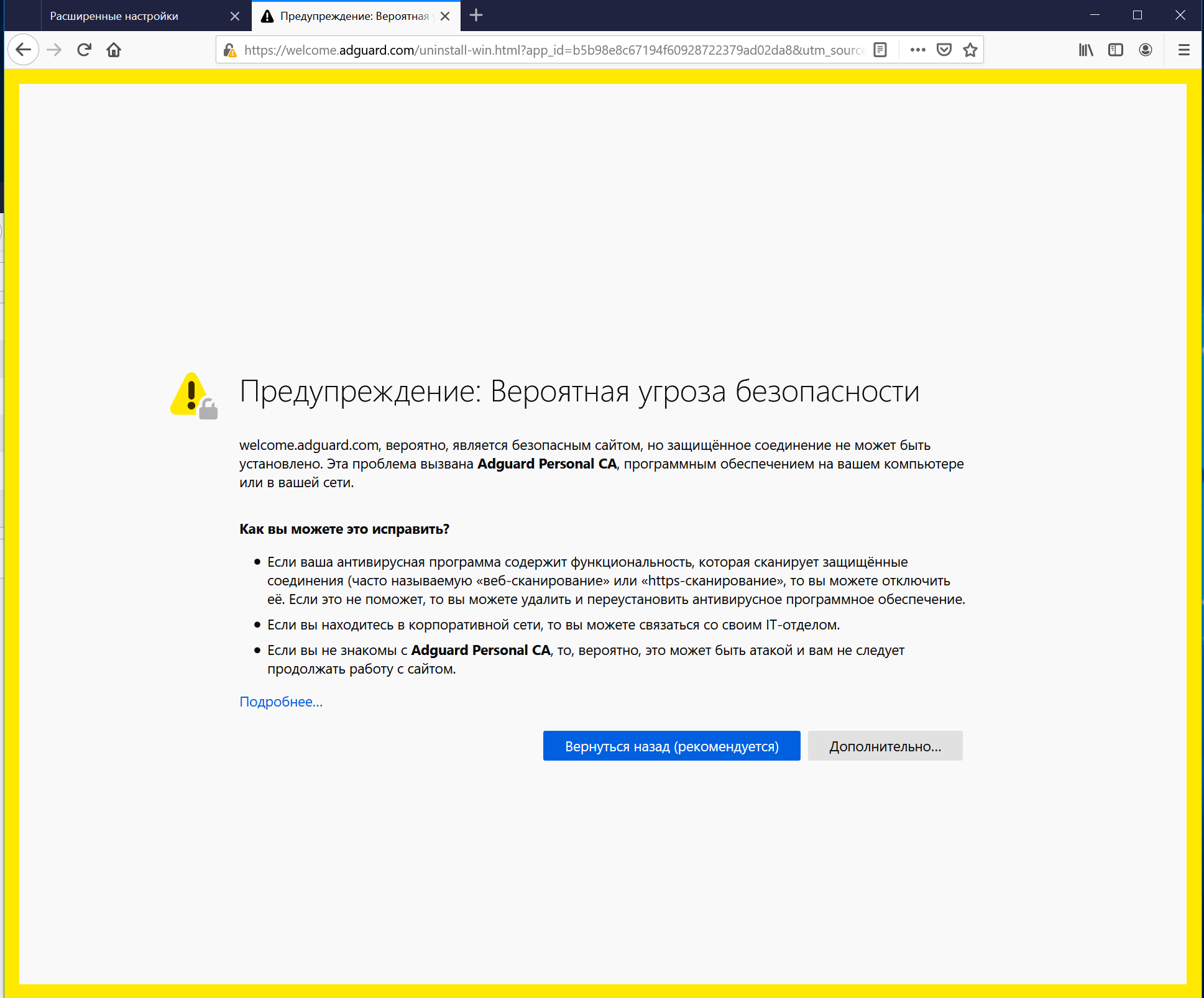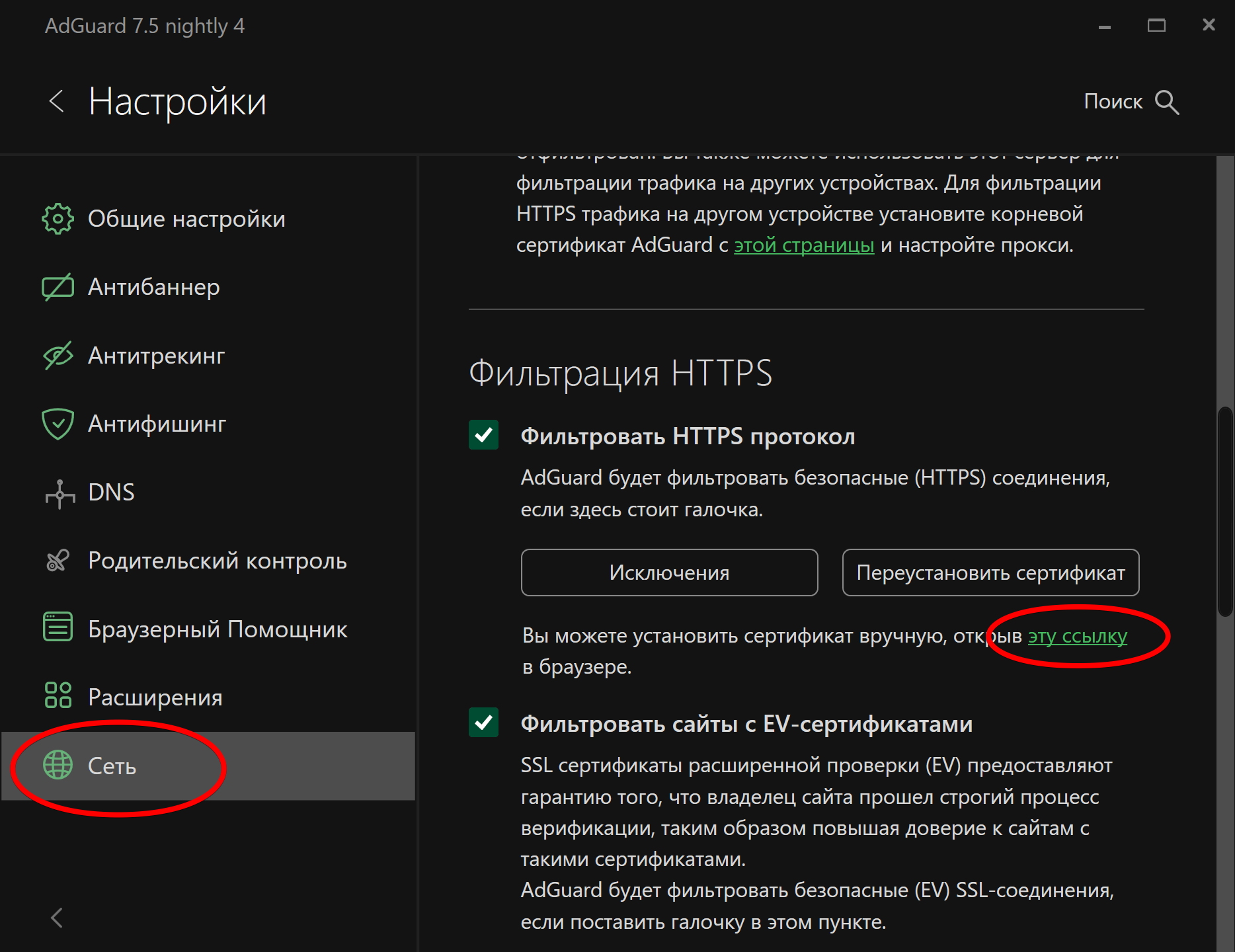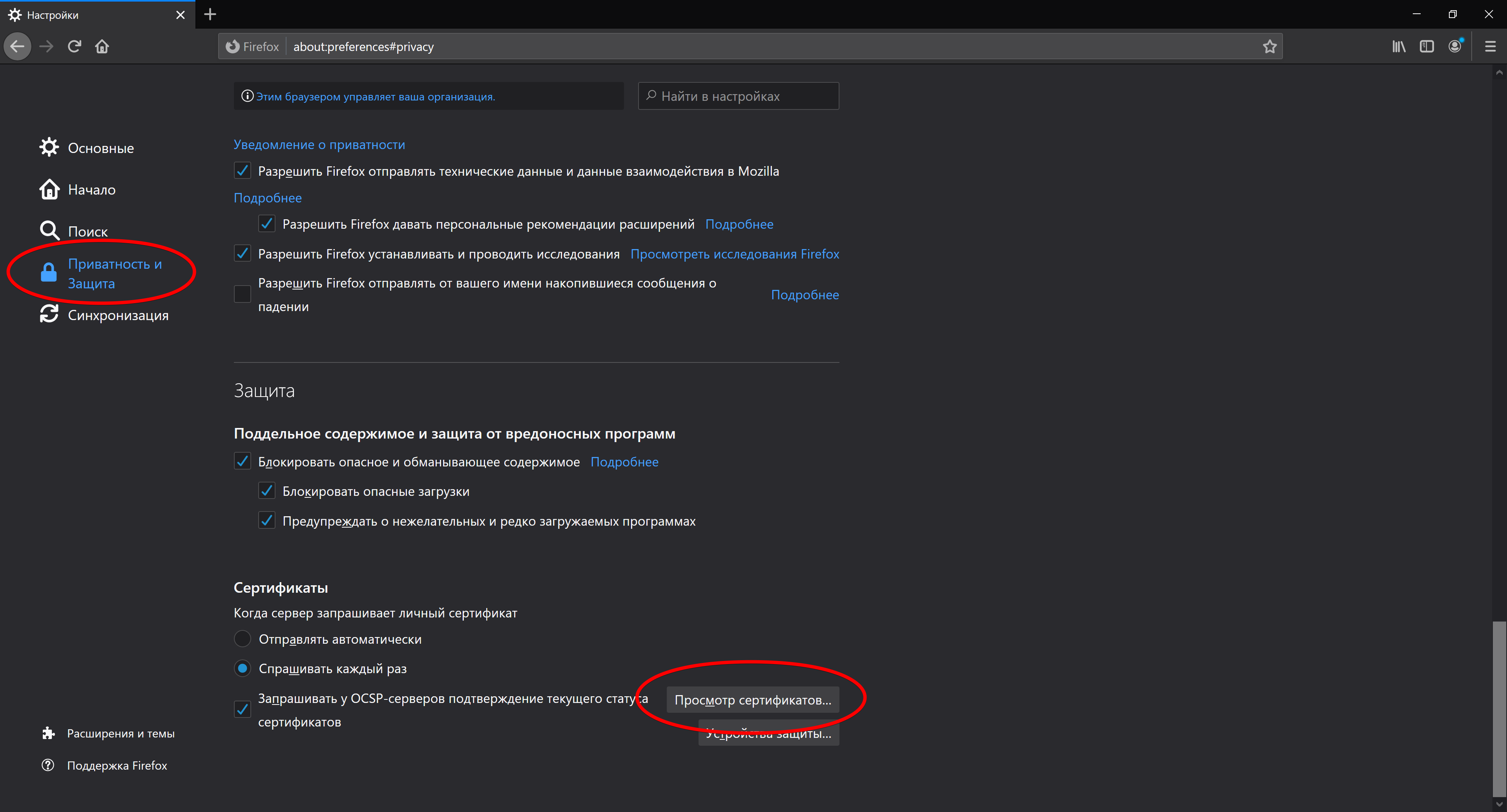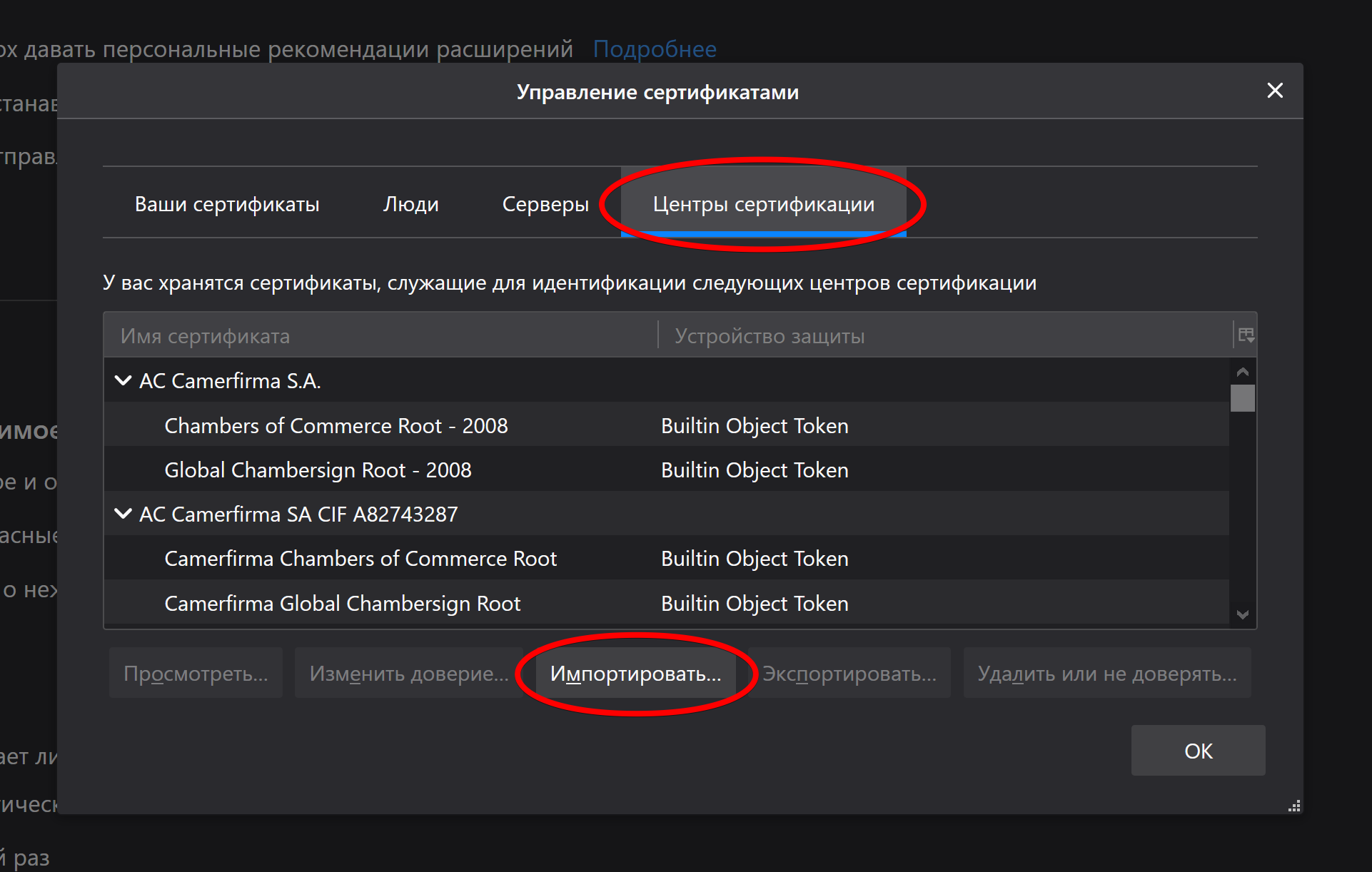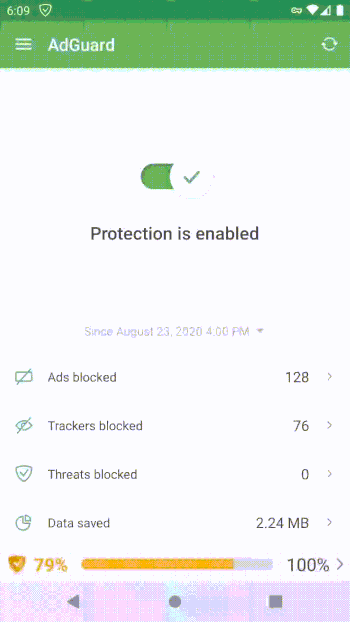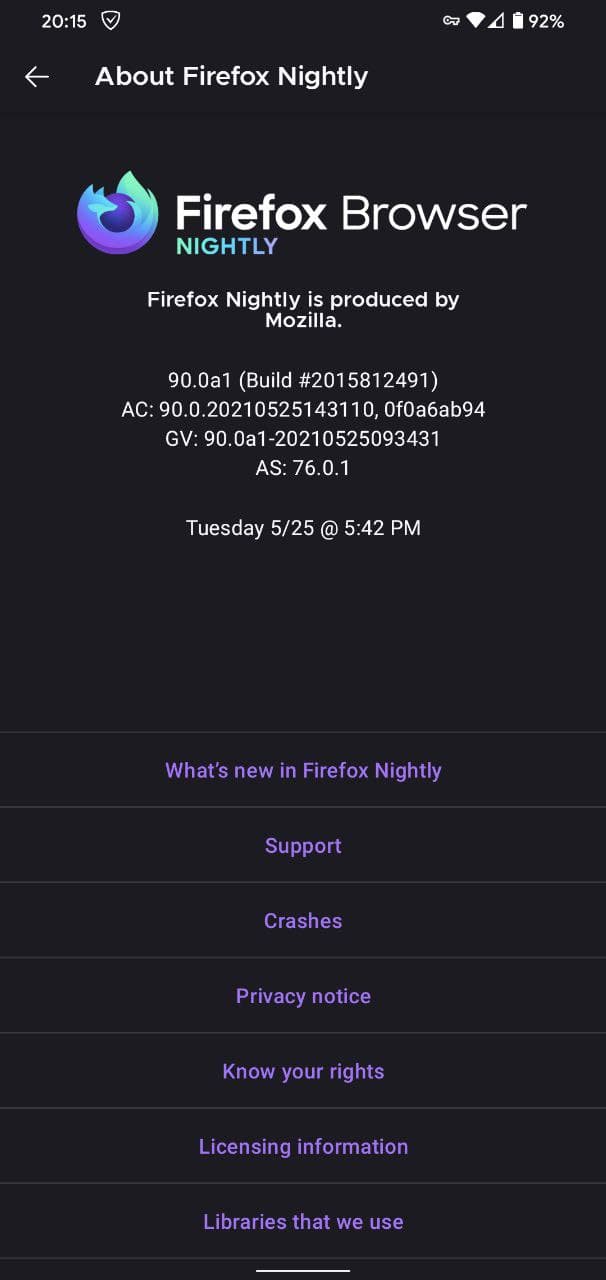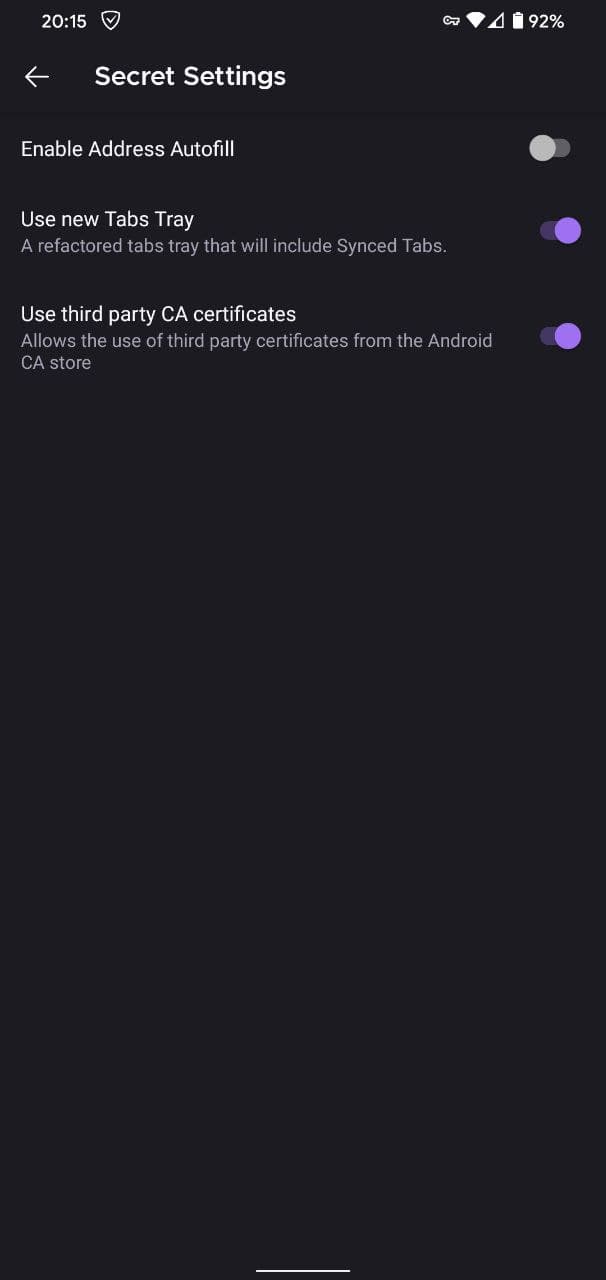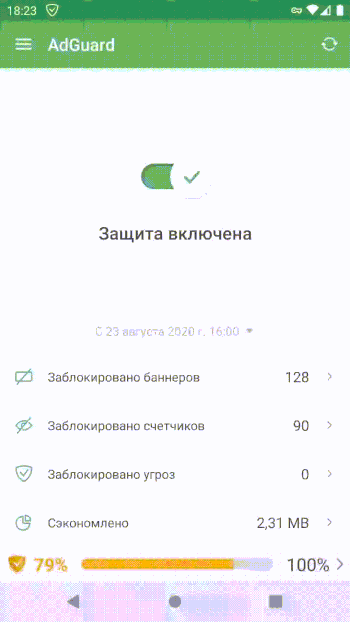Ручная установка сертификата
Декстопные приложения AdGuard (AdGuard для Windows, AdGuard для Mac) могут быть использованы в качестве прокси. Это означает, что вы можете пропускать трафик других устройств через AdGuard (полностью, или трафик отдельных приложений и браузеров).
Обратите внимание, что эти устройства должны находиться в той же сети, что и ПК или Mac, на котором установлен AdGuard.
HTTP-трафик будет фильтроваться автоматически, но для фильтрации HTTPS-трафика необходимо вручную установить сертификат AdGuard на настраиваемое устройство.
Как скачать и установить сертификат
В зависимости от типа вашего устройства (Android/iOS), следуйте одной из этих инструкций:
Android
Узнайте IP-адрес вашего десктопного компьютера, на котором установлен AdGuard.
На устройстве, чей трафик вы хотите пропустить через AdGuard, откройте расширенные настройки активной WiFi-сети.
Переключите Тип прокси на Ручной. В поле Имя хоста введите IP-адрес из пункта 1). В поле Порт прокси введите номер порта, указанный в настройках сети десктопного приложения AdGuard.
Перейдите по этой ссылке в любом браузере: http://local.adguard.org/cert
Кликните по кнопке СКАЧАТЬ.
После того, как сертификат загрузится, вам будет необходимо его установить. Тапните по скачанному сертификату, чтобы открыть файл, если он не откроется автоматически.
На некоторых телефонах возможно появление диалога с запросом введения пароля. Сделайте это, затем нажмите OK. Сертификат успешно установлен.
Узнайте IP-адрес вашего десктопного компьютера, на котором установлен AdGuard.
На устройстве, чей трафик вы хотите пропустить через AdGuard, откройте расширенные настройки активной WiFi-сети.
Переключите Тип прокси на Ручной. В поле Имя хоста введите IP-адрес из пункта 1). В поле Порт прокси введите номер порта, указанный в настройках сети десктопного приложения AdGuard.
Откройте Safari, перейдите на страницу http://local.adguard.org/cert и нажмите СКАЧАТЬ. В открывшемся диалоговом окне разрешите сайту скачать конфигурационный профиль.
Откройте Нстройки — Профиль загружен и нажмите Установить в правом верхнем углу. Введите код-пароль и подтвердите установку. Нажмите Готово.
Перейдите в Настройки — Основные — Об этом устройстве — Доверие сертификатов. ПОставьте переключатель Adguard Personal CA в положение включено. Сертификат успешно установлен.
Источник
Ошибка «Вероятная угроза безопасности»
Ошибка «Вероятная угроза безопасности» чаще всего встречается в браузерах на основе Firefox, таких как Mozilla Firefox, PaleMoon, Waterfox и другие.
Начиная с версии 68, Firefox доверяет сертификатам из системного хранилища при выполнении определённых условий. Но иногда по какой-либо причине (не зависящей от AdGuard) механизм доверия сертификатам из системного хранилища перестаёт работать, что и приводит к возникновению этой ошибки. Чтобы исправить её, необходимо скачать локальный сертификат AdGuard и затем добавить его в собственное хранилище сертификатов вручную. Для этого выполните следующие шаги:
Данная инструкция описывает порядок действий в браузере Firefox, названия кнопок и разделов могут немного отличаться в других браузерах на его основе.
1) Запустите AdGuard.
2) Перейдите на страницу http://local.adguard.org/cert и кликните по кнопке Скачать. Браузер начнёт загрузку файла cert.cer.
Также вы можете перейти на страницу скачаивания сертификата напрямую из раздела приложения Настройки — Сеть — Фильтрация HTTPS.
3) Откройте ваш браузер и затем откройте в нём Настройки.
4) Перейдите во вкладку Приватность и защита.
5) Прокрутите страницу вниз до раздела Сертификаты и кликните по кнопке Просмотр сертификатов. .
6) Выберите вкладку Центры сертификации.
7) Нажмите кнопку Импортировать. .
8) Найдите загруженный файл cert.cer и нажмите Открыть.
9) Нажмите кнопку OK.
Вы успешно установили сертификат AdGuard. Перезапустите браузер и ошибка должна исчезнуть.
Источник
Manual certificate installation on devices with Android 11
To be able to filter HTTPS traffic (which is extremely important as most ads use HTTPS), AdGuard needs to install a certificate into your device’s user storage. On older versions of Android OS this was done automatically during the onboarding process or later via AdGuard settings, and it only required a couple of taps. Unfortunately, on Android 11 automatic certificate installation is no longer available. Now a manual installation is required.
To manually install AdGuard certificate:
1) Go to the app’s main screen and tap on HTTPS filtering (it will be highlighted in red if AdGuard certificate is not installed yet)
2) Enable the switch at the top
3) A new screen will appear, tap twice on the Next button and then on Save it now when prompted to download an AdGuard certificate
4) After the certificate is downloaded, you will see a new screen. Tap on the Open security settings button there
5) This will bring up system settings. Scroll down to Advanced, open it and then tap on Encryption & credentials
6) Tap on Install certificate and then on CA certificate
7) A warning message will appear. Read through it and tap Install anyway to proceed
8) Select the recently downloaded AdGuard certificate. A CA certificate installed toast message should show up
9) The AdGuard certificate is successfully installed and HTTPS filtering is working now!
If you update from Android 10 to Android 11, there’s a chance that already installed certificate will still be accepted. Otherwise, the HTTPS filtering string on the main screen will be red and you’ll need to go through the same process of reinstalling a certificate manually.
Источник
Certificates trust issues in Firefox browser
For AdGuard to successfully filter HTTPS traffic in Firefox, the browser needs to trust AdGuard’s certificate. It can be achieved differently for different versions of the Firefox.
Method 1
This method works in Firefox for Android version 90.0 and later.
To make Firefox trust the AdGuard certificate, do the following:
- Run the browser.
- Go to Settings > About Firefox.
- Tap the Firefox logo five times.
- Navigate to Settings > Secret Settings.
- Toggle Use third party CA certificates.
Method 2
This method will only work on rooted devices.
On the Windows platform, Samsung owners may need to install this utility.
In case you received the system notification permission denied, you should first move the specified files to the permission-free directory. And after that you should move them to the necessary folder in your Firefox browser.
The full command should look something like this:
- adb shell su .
- cp -R data/data/org.mozilla.firefox/files/mozilla/xxxxxxxx.default/cert9.db sdcard/Download
- cp -R data/data/org.mozilla.firefox/files/mozilla/xxxxxxxxx.default/key4.db sdcard/Download
- cp -R sdcard/Download/cert9.db data/data/org.mozilla.
/files/mozilla/yyyyyyyyyy.default . - cp -R sdcard/Download/key4.db data/data/org.mozilla.
/files/mozilla/yyyyyyyyyy.default .
If adb shell su does not work, you should try adb shell initially, and then su .
Источник
Ручная установка сертификата на устройствах с Android 11
Чтобы иметь возможность фильтровать HTTPS-трафик (что крайне важно, так как большинство рекламы использует HTTPS), AdGuard необходимо установить сертификат в пользовательское хранилище сертификатов на вашем устройстве. На более старых версиях Android ОС это можно было сделать автоматически во время первого запуска приложения, либо позднее через настройки, от пользователя требовалась всего пара нажатий. К сожалению, в Android 11 автоматическая установка сертификата более невозможна и теперь требуется ручная установка.
Чтобы вручную установить сертификат AdGuard:
1) Перейдите на главный экран приложения и нажмите на строку Фильтрация HTTPS (она будет подсвечена красным, если требуется установка сертификата).
2) Включите переключатель в верху открывшегося экрана.
3) Появится новый экран, на нём дважды нажмите кнопку Далее и затем Сохранить сейчас, когда вам будет предложено загрузить сертификат AdGuard.
4) После окончания загрузки сертификата вы увидите новый экран. Нажмите кнопку Откройте настройки безопасности.
5) Это вызовет переход в системные настройки. Прокрутите экран вниз до раздела Дополнительно, перейдите в него и далее в раздел Шифрование и учётные данные.
6) Нажмите кнопку Установка сертификатов и затем кнопку Сертификат центра сертификации.
7) Появится окно с предупреждением. Прочитайте его и нажмите Всё равно установить, чтобы продолжить.
8) Выберите только что загруженный сертификат AdGuard. Вы должны увидеть всплывающее уведомление об успешной установке сертификата.
9) Сертификат AdGuard успешно установлен и HTTPS-фильтрация работает!
Если вы обновляете систему с Android 10 до Android 11, есть вероятность, что установленный ранее автоматически сертификат будет принят системой. В противном случае, строчка HTTPS фильтрация на главном экране приложения будет подсвечена красным и вам понадобится установить сертификат вручную по инструкции, приведённой выше.
Источник